Kako poslati SMS iz Outlooka 365 putem Exchangea
U ovom vodiču naučit ćete o koracima konfiguracije potrebnim za postavljanje E-mail to SMS pristupnika putem Microsoft Exchangea i Ozeki SMS pristupnika. Vidjet ćete kako možete poslati e-mail iz Outlooka na e-mail adresu u formatu +441234567498@domain.com, i kako će taj e-mail biti preusmjeren putem Exchangea na ugrađeni E-mail (SMTP) poslužitelj Ozeki SMS pristupnika te kako će biti poslan kao SMS.
Pregled
Naša postavka sastoji se od 5 glavnih komponenti: Očekujemo da će poruke biti poslane iz Outlooka putem Exchange poslužitelja. Zatim će Exchange poslužitelj proslijediti poruke SMS pristupniku kao E-mail, koji će ga pretvoriti u SMS i proslijediti na mobilnu mrežu (Slika 1).
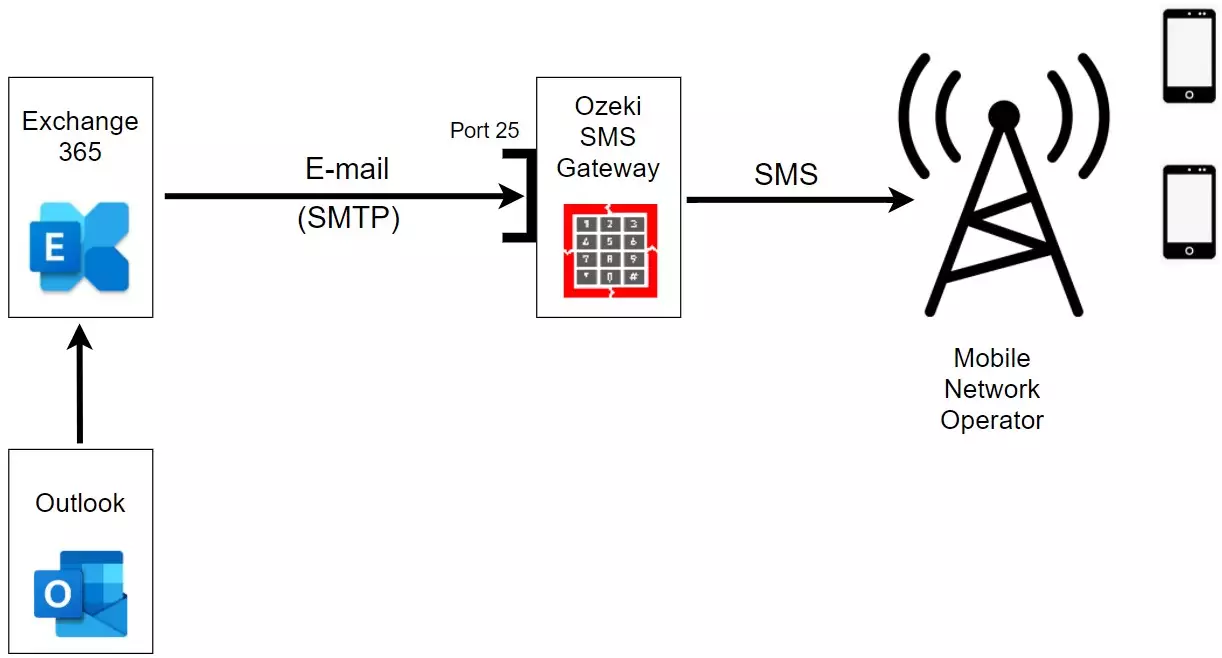
Izrada rješenja u 12 minuta
Za izradu rješenja, potrebno je slijediti upute u ovim vodičima:
1. Povežite svoj SMS pristupnik s mobilnom mrežom (2 minute)
2. Konfigurirajte SMTP uslugu u svom SMS pristupniku (2 minute)
3. Konfigurirajte Windows vatrozid (2 minute)
4. Postavite Microsoft Exchange za prosljeđivanje poruka na vaš SMS pristupnik (4 minute)
5. Pošaljite svoj SMS iz Outlooka 365 (2 minute)
Odjeljak 1 - Postavite svoj SMS pristupnik
Prvi korak koji trebate poduzeti je povezivanje vašeg SMS pristupnika s mobilnom mrežom. Za to postoje razne opcije. U našem vodiču nudimo upute za SMPP postavku. Nakon što je vaš sustav povezan s mobilnom mrežom, potrebno je konfigurirati ugrađeni SMTP poslužitelj Ozeki SMS pristupnika za prihvaćanje e-mail poruka. Video 1 objašnjava ova dva koraka. Nakon ovog koraka možda ćete morati otvoriti port 25 na svom Windows vatrozidu kako biste dopustili dolazak e-mail poruka u vaš SMS pristupnik.
Odjeljak 2 - Postavite Microsoft Exchange za prosljeđivanje SMS-a
U ovom videu koristimo Exchange poslužitelj koji dolazi s Officeom 365. Ovaj Exchange poslužitelj nalazi se u Microsoft Azure oblaku i već je postavljen kada kupite pretplatu na Office 365. Da biste konfigurirali ovaj Exchange poslužitelj za prosljeđivanje poruka na SMS pristupnik, potrebno je kreirati poštovni konektor (Video 2).
Odjeljak 3 - Pošaljite svoj prvi SMS iz Outlooka
Nakon što je vaš Exchange poslužitelj konfiguriran za prosljeđivanje SMS-a, spremni ste ga testirati iz Outlooka 365. Da biste poslali SMS iz Outlooka 365, potrebno je kreirati novi E-mail. Morat ćete formatirati e-mail adresu tako da uključuje broj telefona na koji želite poslati SMS i koristiti domenu koju ste naveli kada ste konfigurirali svoj Exchange poslužitelj za prosljeđivanje SMS-a. Na primjer, možete koristiti +44123457@sms.gw za slanje SMS-a na +441234567. Tekst SMS poruke bit će kombinacija naslova e-maila i tijela e-maila (Video 3).
Odjeljak 4 - Pratite svoj SMS u zapisnicima
Dobro je znati kako možete pratiti svoje poruke u zapisnicima SMS pristupnika. Video 4 pokazuje korake koje trebate poduzeti kako biste otvorili relevantne zapisnike SMS pristupnika kako biste vidjeli gdje e-mail ulazi u sustav i gdje SMS izlazi na mobilnu mrežu. Imajte na umu da ako ne vidite nikakav dolazni promet u SMTP poslužitelju, možda imate postavku vatrozida koja blokira dolazni promet SMTP poslužitelja, ili ste možda pogrešno konfigurirali IP adresu vašeg SMS pristupnika u Exchangeu.
Sažetak
Svrha ovog kratkog članka bila je objasniti kako poslati SMS iz Outlooka putem Microsoft Exchangea uz pomoć Ozeki SMS Gatewaya. Ovo rješenje omogućuje komunikaciju između email klijenata i mobilnih korisnika. Ozeki SMS Gateway pomaže u konverziji i distribuciji, pa ako ste pažljivo pratili gore navedene korake, potpuno operativan lanac za slanje emaila u SMS je spreman za korištenje za vas ili vašu tvrtku.
Saznajte više o rješenju za slanje emaila u SMS na našoj stranici, gdje vam pokazujemo kako koristiti alate poput Gmaila ili Thunderbirda u ovom procesu.
Sljedeće što trebate učiniti je preuzeti Ozeki SMS Gateway i početi ga koristiti!
